Der Samsung Smart TV ist ideal, wenn Sie Ihre Lieblingssendungen oder -videos auf einem großen Bildschirm sehen möchten. Abgesehen davon muss auch die Hulu App darauf funktionieren. Was, wenn sie nicht funktioniert?
Hulu ist mit den meisten Smart TVs kompatibel. Wenn Sie keinen Smart TV haben, müssen Sie ein Streaming-Gerät anschließen, um auf Hulu zuzugreifen.
Sie können Hulu auf verschiedenen Geräten genießen, darunter Android-Tablets und -Telefone sowie Apple-Geräte wie iPhones und iPads. Es ist auch mit Chromecast-fähigen Geräten und Amazon-Produkten wie Fire Stick und Fire Tablets kompatibel.
Es gibt mehrere Staffeln der Hulu App, die auf Samsung TV nicht funktionieren. Das kann an der veralteten Software Ihres Fernsehers oder an vielen anderen Gründen liegen.
In diesem Artikel zeigen wir Ihnen, wie Sie die Hulu App auf Ihrem Samsung TV reparieren können. Wir werden auch die Gründe für dieses Problem kennenlernen.
Lassen Sie uns die Wege gemeinsam entdecken!
| Grund Beschreibung | |
|---|---|
| Probleme mit der Netzwerkkonnektivität | Eine schwache oder instabile Internetverbindung kann zu einer Fehlfunktion der Hulu App führen. Überprüfen Sie Ihre Netzwerkverbindung und starten Sie Ihren Router neu. |
| Problem mit der Kontoauthentifizierung | Probleme mit der Hulu-Kontoauthentifizierung können verhindern, dass die App auf Ihrem Samsung TV funktioniert. Überprüfen Sie Ihre Kontoanmeldedaten und melden Sie sich erneut an. |
| Gerätekompatibilität | Einige Samsung TV-Modelle sind möglicherweise nicht vollständig mit der Hulu-App kompatibel. Prüfen Sie, ob Ihr TV-Modell offiziell von Hulu unterstützt wird und überprüfen Sie die Kompatibilitätsanforderungen. |
| Beschädigung des App-Cache | Der Cache der Hulu-App kann beschädigt werden, was zu Leistungsproblemen führt. Löschen Sie den Cache der App in den Einstellungen des Samsung TV. |
| Problem mit der HDMI-Verbindung | Vergewissern Sie sich, dass das HDMI-Kabel, das Ihr Samsung TV-Gerät mit externen Geräten verbindet, fest angeschlossen ist, und versuchen Sie, einen anderen HDMI-Anschluss zu verwenden. |
| System-Software-Konflikte | Andere Anwendungen oder Systemsoftware, die auf Ihrem Samsung TV-Gerät laufen, könnten mit der Hulu-App in Konflikt geraten. Aktualisieren Sie die Systemsoftware Ihres Fernsehers und schließen Sie unnötige Hintergrundanwendungen. |
| DNS-Probleme | Falsche DNS-Einstellungen auf Ihrem Samsung TV-Gerät können die Konnektivität der Hulu-App beeinträchtigen. Überprüfen Sie Ihre Netzwerkeinstellungen und ziehen Sie die Verwendung alternativer DNS-Server in Betracht. |
| App-Berechtigungen | Vergewissern Sie sich, dass die Hulu-App auf Ihrem Samsung TV-Gerät über die erforderlichen Berechtigungen für den Zugriff auf Ihr Netzwerk und Ihren Speicher verfügt. Erteilen Sie alle erforderlichen Berechtigungen in den TV-Einstellungen. |
| Einstellungen für die Kindersicherung | Die auf Ihrem Samsung TV-Gerät aktivierten Einstellungen für die Kindersicherung können den Zugriff auf die Hulu App einschränken. Passen Sie die Einstellungen an, um den Zugriff auf die App zu ermöglichen. |
| Firmware-Störungen | Firmware-Störungen können dazu führen, dass Apps nicht funktionieren. Suchen Sie nach verfügbaren Firmware-Updates für Ihren Samsung Fernseher und installieren Sie diese. |
| Überladener App-Cache | Ein überladener App-Cache kann zu Leistungsproblemen führen. Löschen Sie die Daten der App (nicht nur den Cache) auf Ihrem Samsung TV. |
| Serverseitige Probleme | Vorübergehende serverseitige Probleme oder Wartungsaktivitäten von Hulu können dazu führen, dass die App nicht mehr funktioniert. Warten Sie einige Zeit und versuchen Sie später, die App zu verwenden. |


Hulu Logo
Probleme mit der Netzwerkkonnektivität
Was ist, wenn Ihr Router funktioniert, aber Sie eine schlechte Internetgeschwindigkeit haben? Eine langsame Internetgeschwindigkeit kann ebenfalls dazu führen, dass die Hulu App nicht funktioniert. Sie müssen die normale Internetgeschwindigkeit kennen, um dieses Problem sofort zu erkennen.
Smart TVs benötigen eine Internetgeschwindigkeit von fünf Megabit pro Sekunde (5Mbps). Mit dieser Geschwindigkeit können Sie Videos und Filme mit einer Auflösung von 720p ansehen.
Wie kann man die Internetgeschwindigkeit überprüfen?
Sie können die Internetgeschwindigkeit Ihres Samsung TV überprüfen. Sehen Sie sich dazu die folgenden Schritte an.
- Halten Sie die Taste „Smart Hub“ auf Ihrer Fernbedienung gedrückt.
- Tippen Sie auf „Webbrowser“, und der Geschwindigkeitstest wird ausgeführt.
- Sollte ein Problem auftreten, wenden Sie sich an Ihren Internetanbieter.
Problem mit der Kontoauthentifizierung
Wenn Sie ein gemeinsames Hulu-Konto verwenden und mehrere Geräte gleichzeitig angemeldet sind, kann es zu Authentifizierungsproblemen kommen.
Hulu erlaubt eine begrenzte Anzahl von gleichzeitigen Streams pro Konto. Vergewissern Sie sich also, dass die maximale Anzahl von Streams nicht bereits ausgeschöpft ist.
Um Probleme bei der Kontoauthentifizierung zu beheben, überprüfen Sie zunächst Ihre Anmeldedaten, stellen Sie sicher, dass Ihr Abonnement aktiv ist und verwenden Sie das richtige Passwort.
Wenn das Problem weiterhin besteht, versuchen Sie, sich von Ihrem Hulu-Konto auf dem Samsung TV abzumelden und dann wieder anzumelden. Dies kann den Authentifizierungsprozess aktualisieren und möglicherweise vorübergehende Störungen beheben.
Gerätekompatibilität
Prüfen Sie die offizielle Kompatibilität:
Prüfen Sie zunächst, ob Ihr Samsung TV-Modell offiziell von Hulu unterstützt wird. Besuchen Sie die Support-Website von Hulu oder wenden Sie sich an den Kundendienst, um sicherzustellen, dass Ihr TV-Modell mit der Hulu-App kompatibel ist. Dort erhalten Sie eine Liste der unterstützten Geräte und alle spezifischen Anforderungen.
Aktualisieren Sie Ihr Samsung TV-Gerät:
Stellen Sie sicher, dass die Software (Firmware) Ihres Samsung-Fernsehers auf dem neuesten Stand ist. Die Hersteller bringen regelmäßig Firmware-Updates heraus, die die Kompatibilität mit verschiedenen Anwendungen, einschließlich der Hulu-App, verbessern können. Rufen Sie das Einstellungsmenü Ihres Fernsehers auf, suchen Sie die Option „Software-Update“ oder „System-Update“ und folgen Sie den Anweisungen, um nach verfügbaren Updates zu suchen und diese zu installieren.
Hulu App aktualisieren:
Wenn Sie die Hulu-App seit einiger Zeit nicht mehr aktualisiert haben, funktioniert Hulu möglicherweise nicht mehr mit der neuesten Version von Samsung TV. Stellen Sie also sicher, dass Sie Ihre Hulu App aktualisieren.
Eine veraltete Hulu App ist ein schwerwiegendes Problem. Sie wird immer wieder abstürzen, bis Sie sie aktualisieren. Veraltete Apps sind unbrauchbar.
Sie werden sich fragen, warum Updates so wichtig sind? Updates halten die Anwendungen funktionsfähig und beheben auch Fehler.
Sie müssen einige Schritte befolgen, um Ihre Hulu App auf dem Samsung Smart TV zu aktualisieren
- Drücken Sie die Taste „Smart Hub“ auf Ihrer Fernbedienung und tippen Sie auf „Menü“.
- Halten Sie die Taste „Featured“ gedrückt und drücken Sie „Hulu“.
- Es erscheint ein Untermenü, klicken Sie dann auf „Alles auswählen“.
- Drücken Sie schließlich auf „Aktualisieren“.
Wenden Sie sich an den Kundendienst, wenn Sie immer noch mit demselben Problem konfrontiert sind. Dort wird man Ihnen bei der Lösung Ihres Problems helfen. Wenn Ihr Fernseher ein Problem darstellt, bitten Sie darum, ihn durch einen neuen zu ersetzen.


Beschädigung des App-Caches
Der Cache-Speicher ist ein spezieller Speicherbereich, in dem temporäre Dateien gespeichert werden.
Gespeicherte Caches und Daten können Streaming-Probleme verursachen. Wenn Sie also den Cache und die Daten von Hulu auf Ihrem Samsung TV nicht gelöscht haben, kann es zu Problemen kommen.
Wie löscht man den Cache-Speicher?
Um den Cache und die Daten von Hulu zu löschen, gehen Sie folgendermaßen vor:
- Klicken Sie auf Ihrer Fernbedienung auf die Taste „Home“.
- Wählen Sie nun die Option „Einstellungen“.
- Scrollen Sie nach unten und wählen Sie die Option „Support“.
- Wählen Sie dann die Option „Gerätepflege“.
- Tippen Sie auf „Speicher verwalten“.
- Wählen Sie „Hulu“ und sehen Sie sich die Details an.
- Drücken Sie auf „Daten löschen“ und tippen Sie auf „Cache löschen“.
Sie können diese Schritte bei Samsung TV-Geräten durchführen, die nach 2020 und 2021 veröffentlicht wurden.
Problem mit der HDMI-Verbindung
Eine fehlerhafte HDMI-Verbindung kann zu einem unterbrochenen oder instabilen Signal führen. Dies kann dazu führen, dass das Video beim Streaming von Hulu-Inhalten flimmert, einfriert oder Artefakte aufweist. Das kann Ihr Seherlebnis stören und es schwierig machen, Ihre Lieblingssendungen oder -filme zu genießen.
Eine unzuverlässige HDMI-Verbindung kann zu einer Verschlechterung der Videoqualität führen. Möglicherweise bemerken Sie Pixel, Unschärfe oder Verzerrungen bei der Videowiedergabe in der Hulu App. Dies kann die Inhalte unklar erscheinen lassen und das visuelle Erlebnis insgesamt beeinträchtigen.
Einige externe Geräte bieten, wenn sie über HDMI angeschlossen sind, zusätzliche Funktionen wie die Steuerung der Hulu App über eine Fernbedienung oder andere Eingabegeräte. Wenn die HDMI-Verbindung nicht richtig funktioniert, funktionieren diese Steuerungsfunktionen möglicherweise nicht wie erwartet, so dass die Navigation und Interaktion mit der Hulu-App unbequem wird.


System-Software-Konflikte
Systemsoftware-Konflikte beziehen sich auf Probleme, die entstehen, wenn es Konflikte oder Kompatibilitätsprobleme zwischen der auf Ihrem Samsung-Fernseher laufenden Systemsoftware und anderen Anwendungen oder Prozessen gibt. Diese Konflikte können die Leistung und Funktionalität der Hulu App auf Ihrem Fernsehgerät beeinträchtigen.
Um sie zu beheben, halten Sie die Software Ihres Fernsehers auf dem neuesten Stand und schließen Sie unnötige Hintergrundanwendungen. Wenn die Konflikte fortbestehen, wenden Sie sich an den Kundendienst von Samsung oder einen professionellen Techniker. Die Behebung von System-Softwarekonflikten sorgt für ein reibungsloses und unterbrechungsfreies Streaming mit der Hulu-App.
DNS-Probleme
Hulu Samsung DNS-Probleme treten auf, wenn es Probleme mit der DNS-Konfiguration auf einem Samsung TV-Gerät gibt, so dass die Hulu-App keine Verbindung zu den erforderlichen Servern herstellen kann.
So beheben Sie dieses Problem:
- Rufen Sie die Netzwerkeinstellungen Ihres Samsung TV-Geräts auf und ändern Sie die DNS-Einstellungen auf manuell oder benutzerdefiniert.
- Verwenden Sie zuverlässige öffentliche DNS-Serveradressen wie Google DNS (8.8.8.8 und 8.8.4.4) oder OpenDNS (208.67.222.222 und 208.67.220.220).
- Starten Sie sowohl Ihren Samsung TV als auch den Netzwerkrouter neu, nachdem Sie die DNS-Änderungen vorgenommen haben.
- Wenn das Problem weiterhin besteht, löschen Sie den Cache und die Daten der Hulu-App auf Ihrem Fernsehgerät.
- Wenden Sie sich an den Hulu-Support oder Ihren Netzwerkanbieter, um weitere Hilfe zu erhalten.
Wenn Sie die DNS-Probleme beheben, können Sie eine stabile Verbindung zur Hulu-App sicherstellen und ununterbrochenes Streaming auf Ihrem Samsung TV genießen.
App-Berechtigungen
App-Berechtigungen sind Einstellungen, die den Zugriff und die Funktionalität einer Anwendung auf einem Gerät festlegen.
Wenn Sie die Hulu App auf Ihrem Samsung TV verwenden, steuern die App-Berechtigungen, welche Ressourcen die App nutzen kann, wie z.B. das Mikrofon, die Kamera oder den Speicher.
Durch die Anpassung der App-Berechtigungen können Sie den Zugriff der App auf sensible Informationen und Funktionen auf Ihrem Fernseher kontrollieren.
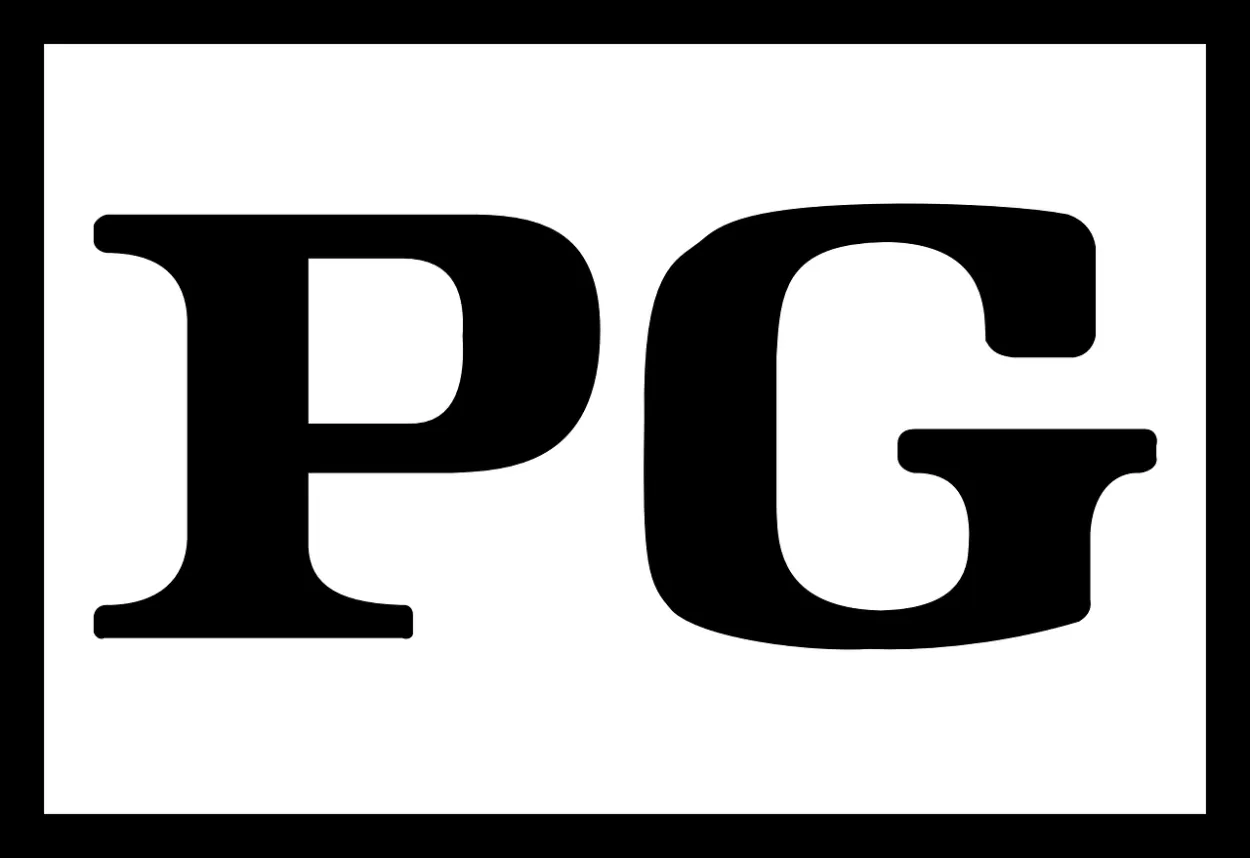
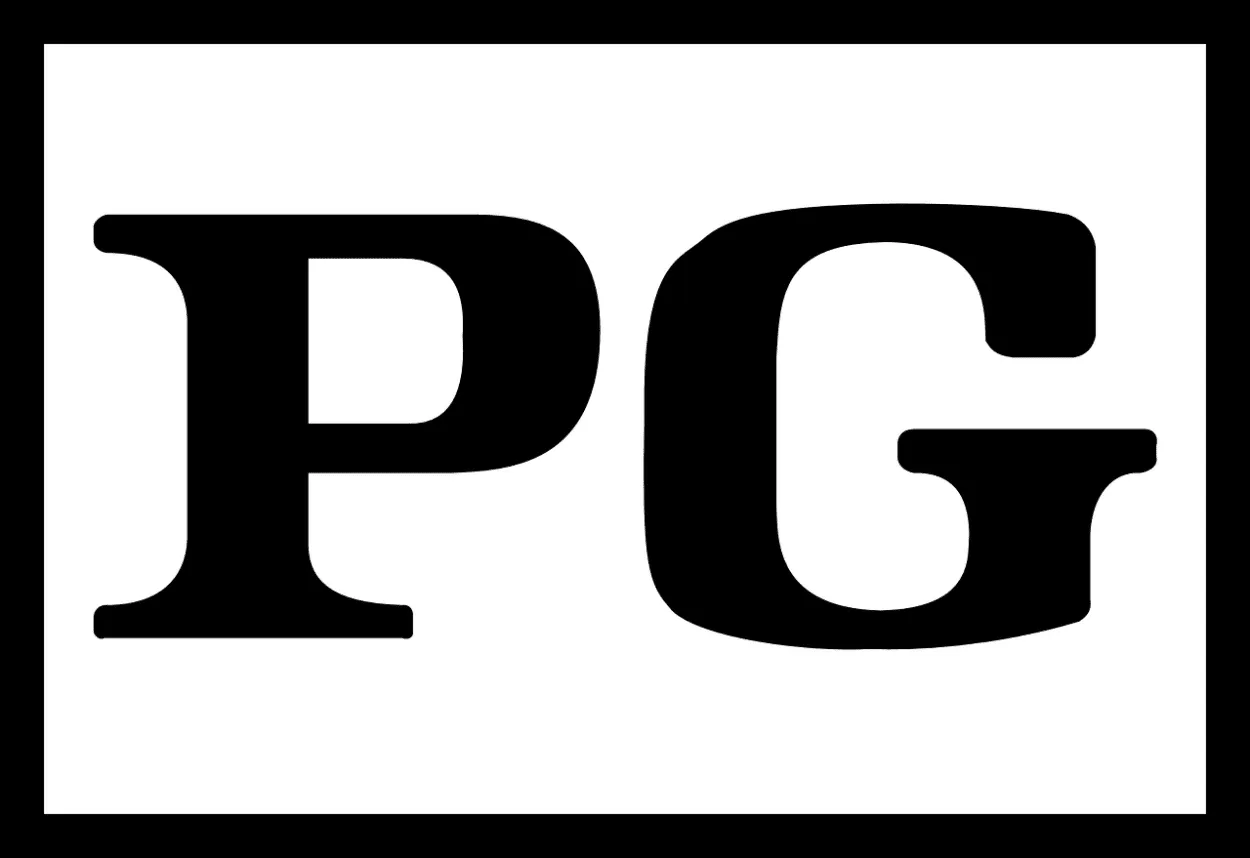
Einstellungen für die Kindersicherung
Einstellungen für die elterliche Kontrolle
Kindersicherungseinstellungen sind Funktionen, die den Zugriff auf oder die Anzeige von Inhalten auf einem Gerät einschränken oder kontrollieren, insbesondere zum Schutz von Kindern.
Die Kindersicherungseinstellungen beruhen auf der genauen Kategorisierung von Inhalten auf der Grundlage von Bewertungen, Genres oder bestimmten Kriterien.
Wenn die Inhalte falsch gekennzeichnet oder kategorisiert sind, kann dies zu Problemen bei der Filterung oder Einschränkung des Zugriffs auf bestimmte Sendungen oder Filme führen. Dies kann dazu führen, dass Inhalte entweder blockiert werden, obwohl sie nicht zugelassen werden sollten, oder dass sie zugelassen werden, obwohl sie eingeschränkt werden sollten.
Firmware-Störungen
Firmware-Störungen beziehen sich auf Softwareprobleme oder Fehler in der Firmware eines Geräts, einschließlich Ihres Samsung Fernsehers. Die Firmware ist die eingebettete Software, die die Funktionen des Fernsehers steuert.
Störungen können verschiedene Probleme verursachen, z.B. Einfrieren, Abstürze oder Leistungsprobleme innerhalb der Software des Fernsehers. Diese Störungen können möglicherweise die Leistung der Hulu App beeinträchtigen und Ihr Streaming-Erlebnis stören.


Sehen Sie Ihre Lieblingssendungen auf der Hulu App
Überlasteter App-Cache
Der App-Cache ist ein temporärer Speicherbereich, in dem eine Anwendung wie Hulu Daten speichert, um die Leistung zu verbessern und den Zugriff auf bestimmte Elemente zu beschleunigen.
Mit der Zeit kann der App-Cache unnötige Daten ansammeln oder überlastet werden, was zu Problemen wie einem langsamen Start der App, Pufferung oder Einfrieren führen kann. Das Löschen des App-Caches für die Hulu-App kann helfen, diese Probleme zu lösen und die Leistung der App zu verbessern.
Server-seitige Probleme
Serverseitige Probleme beziehen sich auf Probleme oder Störungen, die auf der Serverseite des Hulu-Dienstes und nicht auf Ihrem Samsung Fernseher auftreten.
Diese Probleme können aufgrund von Wartungsarbeiten, technischen Problemen oder einer hohen Belastung der Hulu-Server auftreten.
Wenn serverseitige Probleme auftreten, können sie die Verfügbarkeit, die Leistung oder die Streaming-Qualität der Hulu App auf Ihrem Fernseher beeinträchtigen, was zu Fehlern, Pufferung oder der Unmöglichkeit des Zugriffs auf den Inhalt führt.
Wenn Sie diese Begriffe verstehen, haben Sie ein besseres Verständnis für die verschiedenen Faktoren, die die Leistung und Funktionalität der Hulu App auf Ihrem Samsung Fernseher beeinträchtigen können.
FAQs
Wie starten Sie Ihr Samsung TV-Gerät kalt?
Dies ist eine einfache Methode:
- Nehmen Sie Ihre Samsung TV-Fernbedienung.
- Halten Sie die Einschalttaste der Fernbedienung gedrückt, bis sich der Fernseher ausschaltet, und schalten Sie ihn dann ein.
- Warten Sie fünf bis zehn Sekunden.
- Starten Sie dann die Hulu App.
Wie setzt man Smart Hub auf Samsung TV zurück?
Wenn die Hulu App auf Ihrem Samsung TV-Gerät nicht geladen wird, setzen Sie Smart Hub auf Ihrem Fernsehgerät zurück. Smart Hub könnte die Ursache dafür sein, dass die Hulu App auf dem Samsung TV nicht funktioniert.
- Öffnen Sie den „Startbildschirm“ Ihres Samsung TV.
- Wählen Sie die „Einstellungen“ und drücken Sie auf die Option „Support“.
- Tippen Sie auf „Selbst-Diagnose“.
- Scrollen Sie nach unten und wählen Sie „Smart Hub zurücksetzen“.
- Geben Sie eine PIN ein, um den Vorgang zu bestätigen.
- Nun beginnt der Zurücksetzungsprozess.
Denken Sie daran, dass beim Zurücksetzen von Smart Hub auf Samsung TV alle Daten, Konten und Apps, die Sie auf Ihren Smart TV heruntergeladen haben, gelöscht werden. Wenn der Fehler nicht behoben ist, gehen Sie sofort zur anderen Methode über.
Wie aktualisieren Sie Ihr Samsung TV?
Wenn Sie alle vorherigen Methoden ausprobiert haben, die Hulu App aber immer noch nicht funktioniert, aktualisieren Sie die Software Ihres Fernsehers.
Wenn die Software Ihres Samsung-Fernsehers zu alt ist, damit die Hulu App funktioniert, werden Sie ein Problem haben. Falls nötig, haben Sie die Software Ihres Fernsehers aktualisiert.
- Drücken Sie die Taste „Home“ auf Ihrem Fernsehgerät.
- Gehen Sie nun zu „Einstellungen“.
- Tippen Sie auf „Software Update Option“.
- Wählen Sie die Option „Jetzt aktualisieren“.
- Drücken Sie dann auf „Ja“, um die Aktualisierung zu bestätigen.
Fazit
- Probleme mit der Hulu-App auf Ihrem Samsung-Fernseher können frustrierend sein, aber mit den richtigen Schritten zur Fehlerbehebung lassen sich viele dieser Probleme beheben. Indem Sie Faktoren wie Kontoauthentifizierung, Gerätekompatibilität, HDMI-Verbindung, Systemsoftwarekonflikte und DNS-Probleme berücksichtigen, können Sie häufig auftretende Probleme beheben.
- Vergewissern Sie sich, dass Ihr Hulu-Konto ordnungsgemäß authentifiziert ist, und überprüfen Sie die Anforderungen an die Gerätekompatibilität, um ein reibungsloses Streaming-Erlebnis zu gewährleisten. Beheben Sie HDMI-Verbindungsprobleme, indem Sie die Kabelverbindungen überprüfen, verschiedene Anschlüsse ausprobieren und die Kompatibilität überprüfen. Beheben Sie Konflikte mit der Systemsoftware, indem Sie die Software Ihres Fernsehers auf dem neuesten Stand halten und Hintergrundprozesse verwalten.
- Außerdem können DNS-Probleme behoben werden, indem Sie die DNS-Einstellungen auf Ihrem Samsung TV-Gerät anpassen und zuverlässige öffentliche DNS-Serveradressen verwenden. Beachten Sie bitte, dass auch serverseitige Probleme die Leistung der Hulu-App beeinträchtigen können, die in der Regel vom technischen Team von Hulu behoben werden.
- Wenn Sie diese Schritte befolgen und bei Bedarf entsprechende Hilfe in Anspruch nehmen, können Sie die Hindernisse überwinden, die verhindern, dass die Hulu App auf Ihrem Samsung TV funktioniert. Denken Sie daran, sich an den Hulu-Kundensupport zu wenden oder sich von Fachleuten beraten zu lassen, wenn die Probleme weiterhin bestehen.
Ähnliche Artikel
- So orten Sie Ihre toten oder offline geschalteten AirPods!(Einfache Anleitung)
- Wie viel kostet Alexa bei Walmart? (Aufgedeckt)
- Ist ein Airpod lauter als der andere? (Gründe mit Lösungen)
